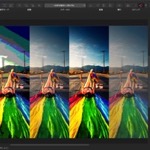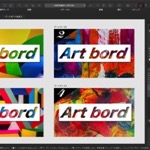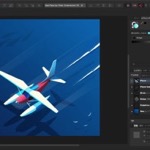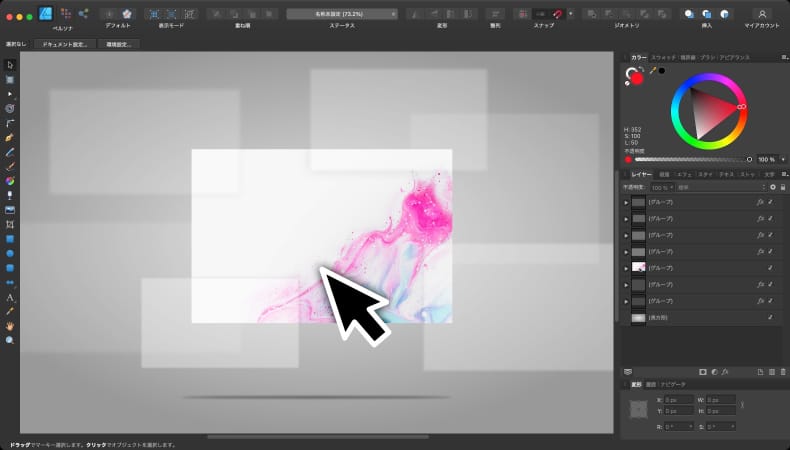
グラフィックデザイン
Affinity Designerで一時的に1レイヤーだけ表示させる方法
Mac版のAffinity Designerで一時的に特定のレイヤー以外を全て非表示にして、1つのレイヤーだけを表示させる方法について解説します。
使用バーション
- macOS Monterey 12.0.1
- Affinity Designer 1.10.4
1レイヤーだけを表示させる
一時的に選択したレイヤーだけを表示させたい場合は、レイヤーパネルでキーボードのoptionを押しながらレイヤーを選択します。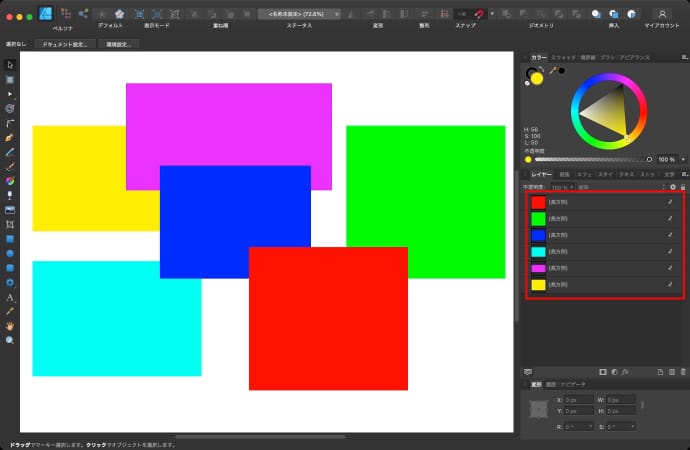
すると、選択したレイヤー以外のレイヤーが非表示になります。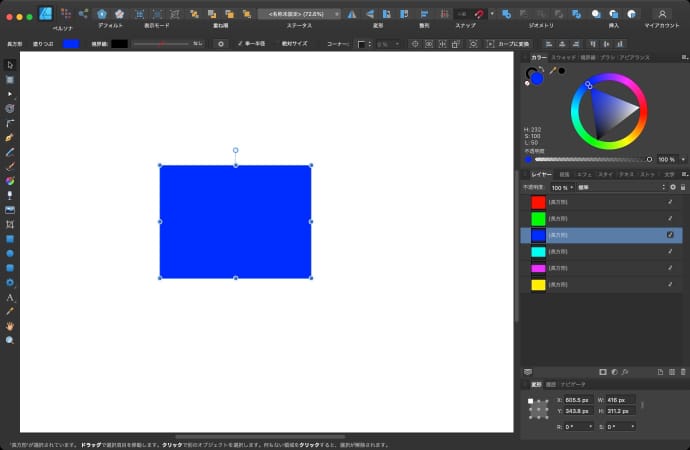
他のレイヤーは一時的に非表示になりますが、表示のチェックは変わらないので、書き出しには影響しません。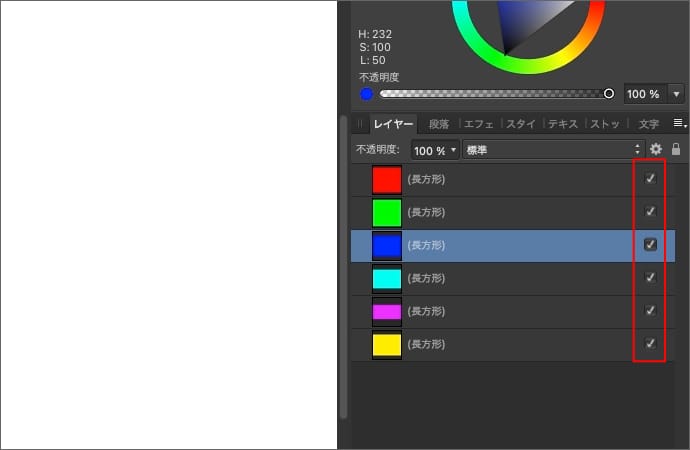
少しだけ挙動に癖があって、レイヤーがすでに選択中の場合は、レイヤーのサムネイル部分をクリックしないと他のレイヤーが非表示になりません。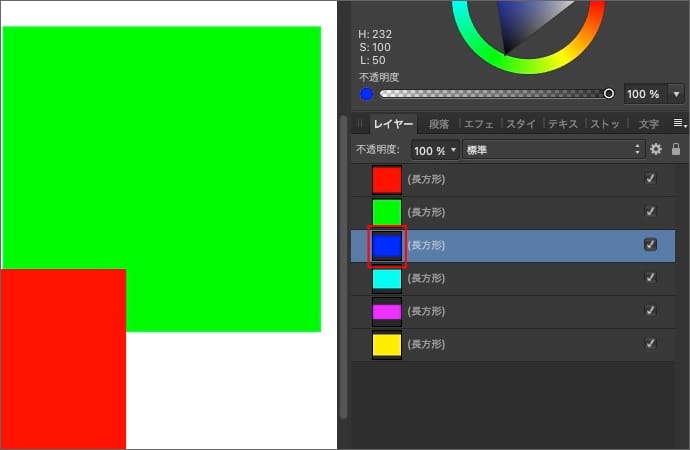
選択していないレイヤーの場合はプレビュー部分以外をクリックしても大丈夫です。
1レイヤーだけの表示を解除する
1レイヤーだけの表示状態を解除するには、レイヤーの選択を解除するか、他のレイヤーを選択します。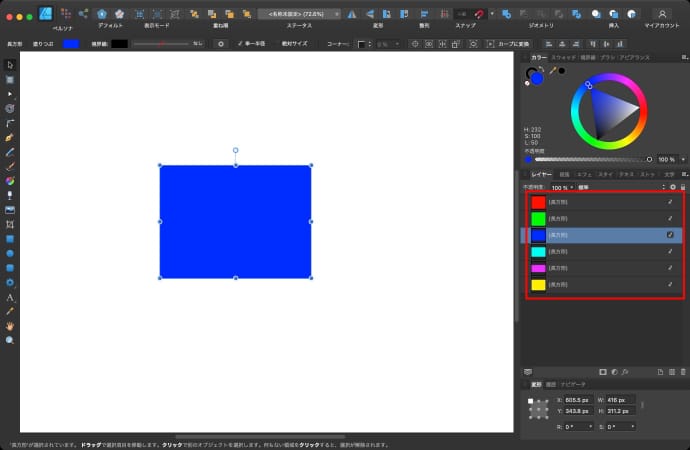
すると、他のレイヤーの非表示状態が全て解除されて元に戻ります。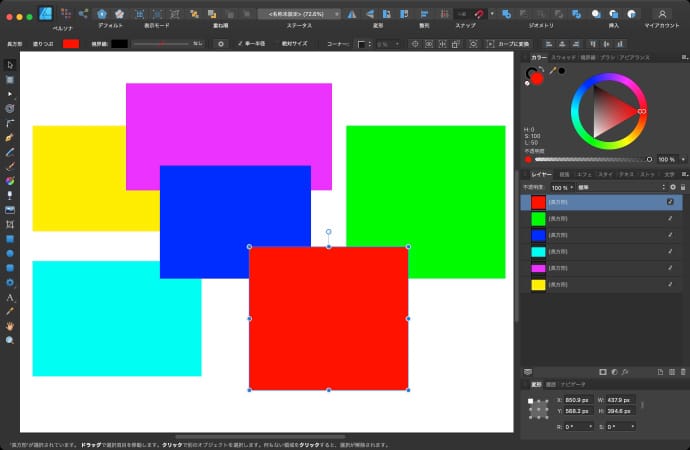
1レイヤーだけ表示させている場合は、そのレイヤーの選択状態が続く限り、編集しても他のレイヤーの非表示状態が継続されます。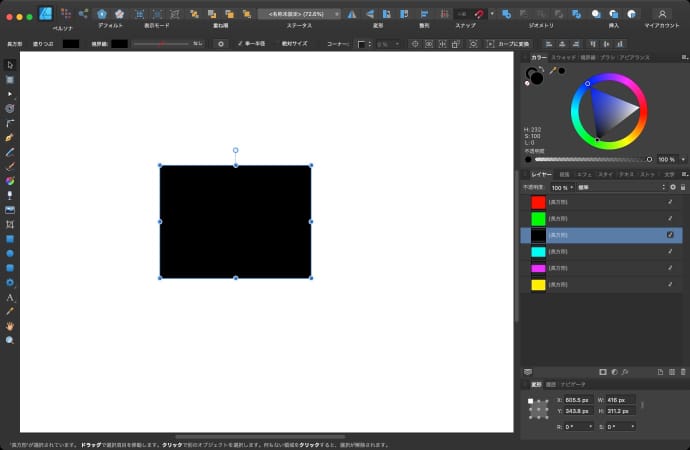
複数のレイヤーに使いたい場合
一時的に表示させたいレイヤーが複数ある場合は、対象のレイヤーをグループ化します。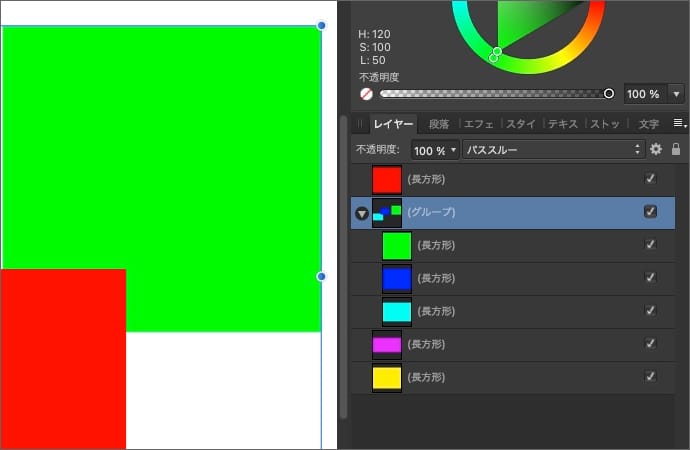
グループレイヤーをoptionを押しながら選択すれば、グループ化されたレイヤーだけを一時的に表示させることができます。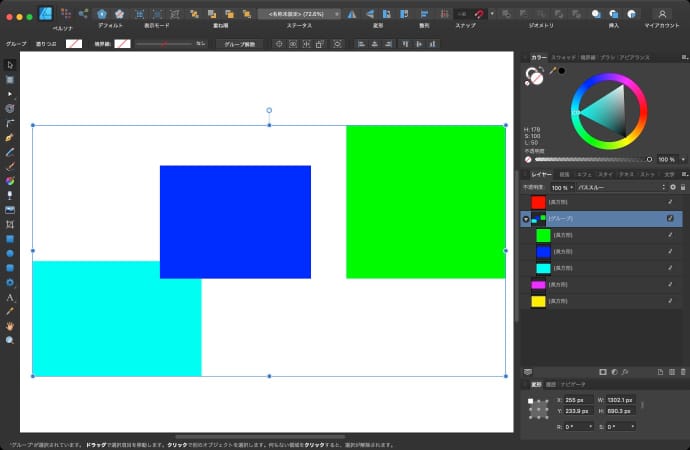
以上、Affinity Designerで一時的に1レイヤーだけ表示させる方法でした。